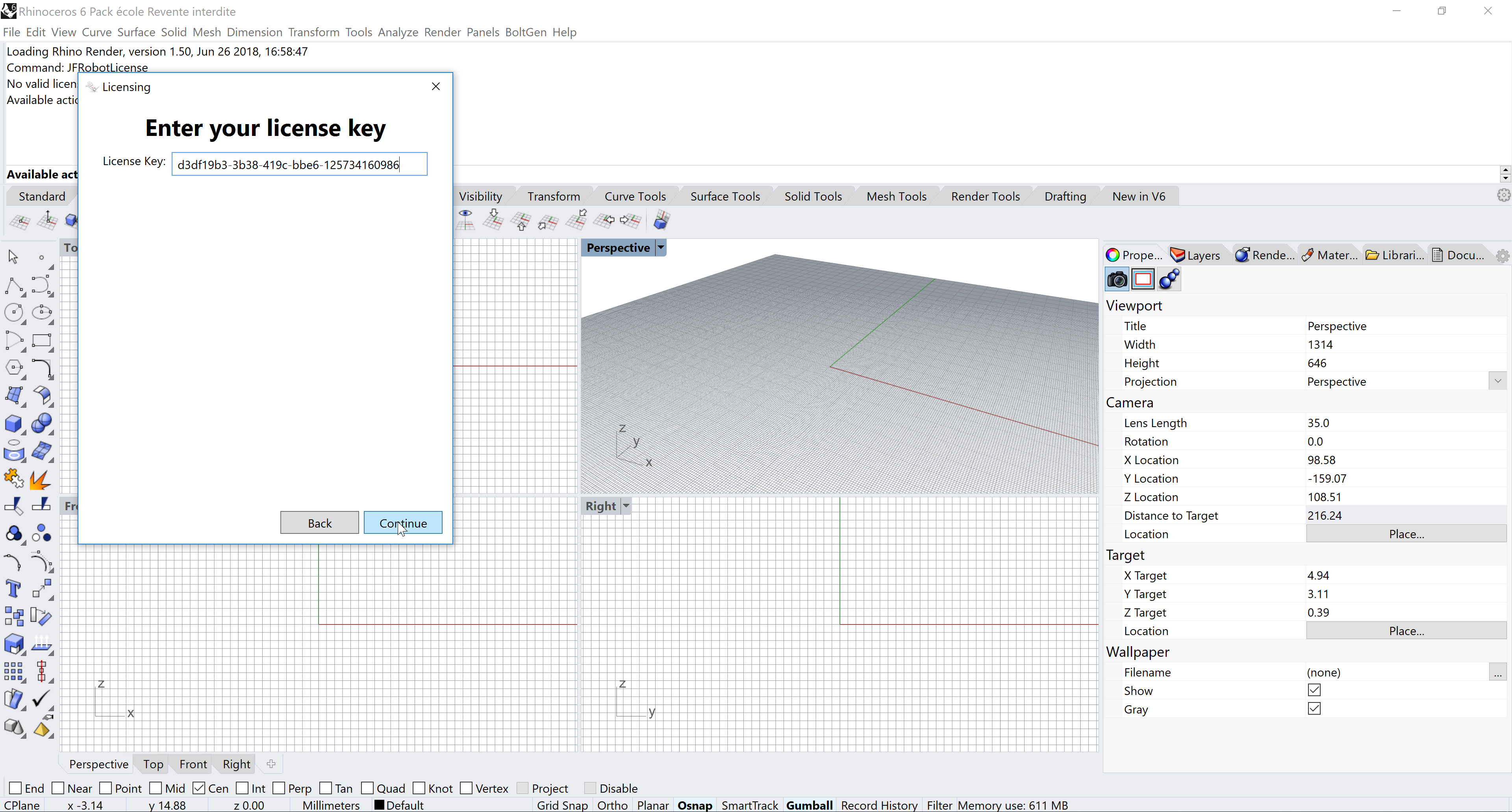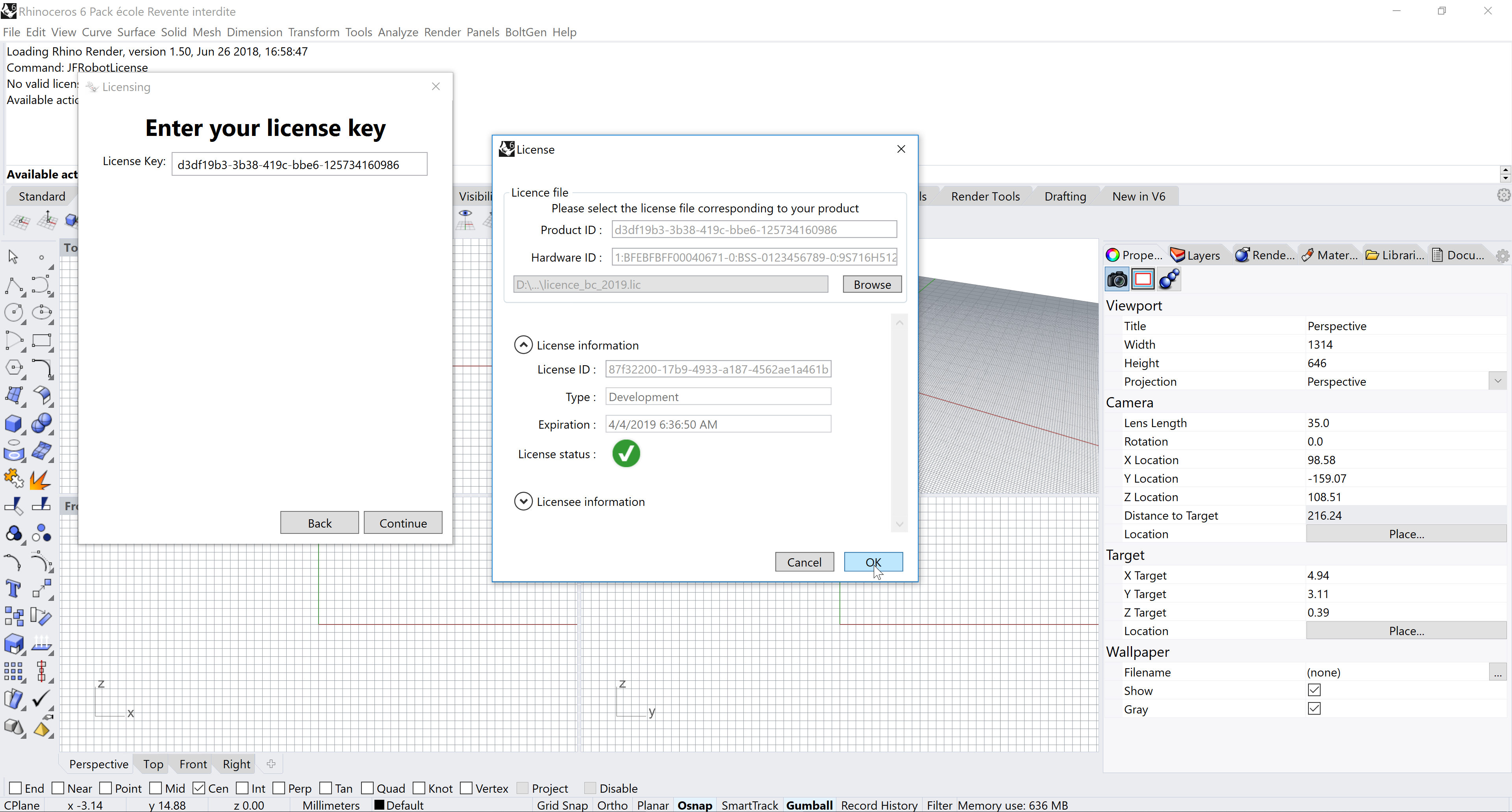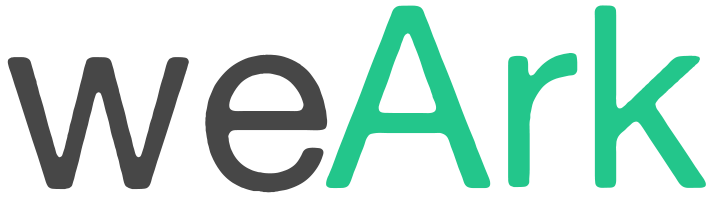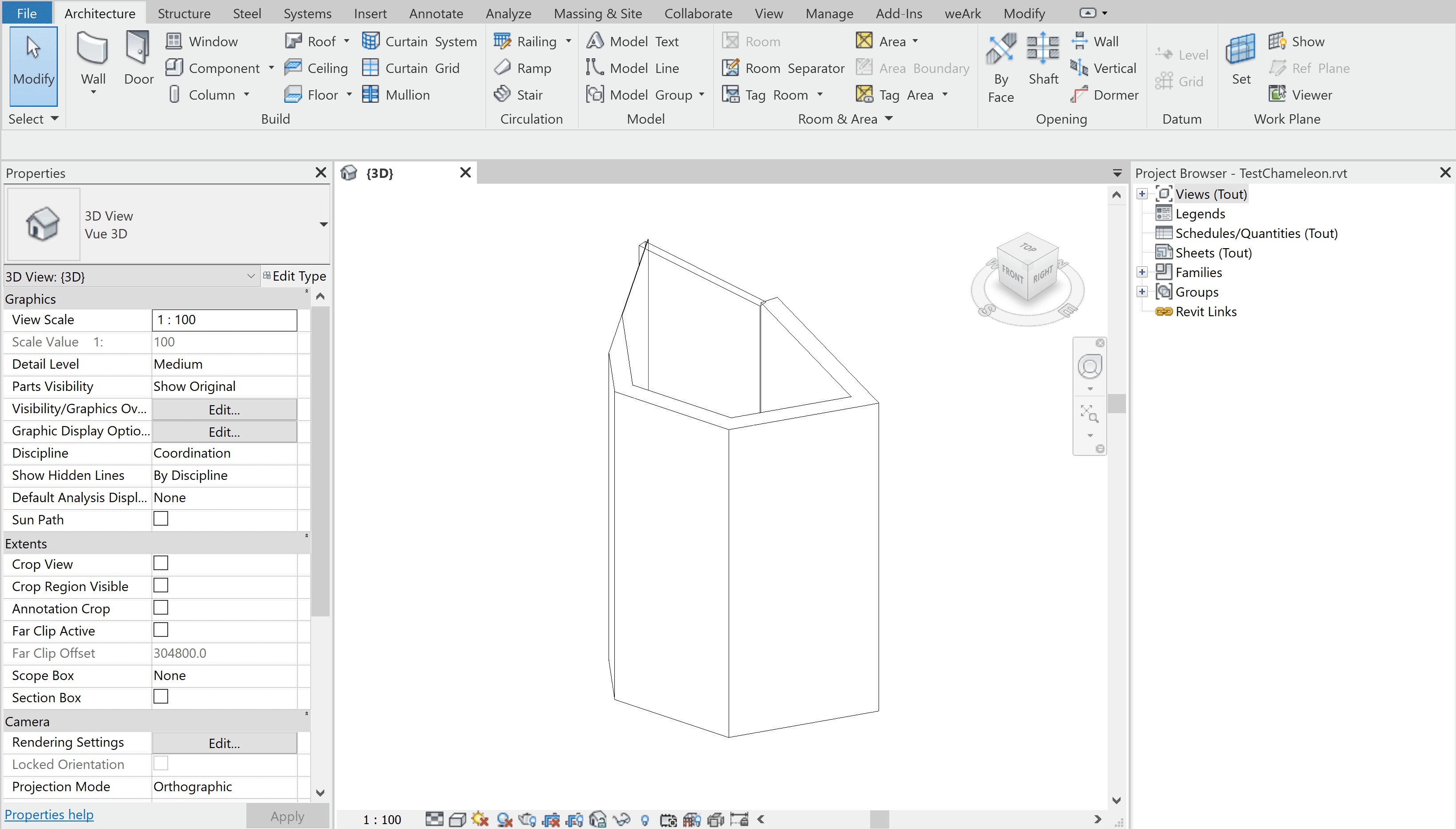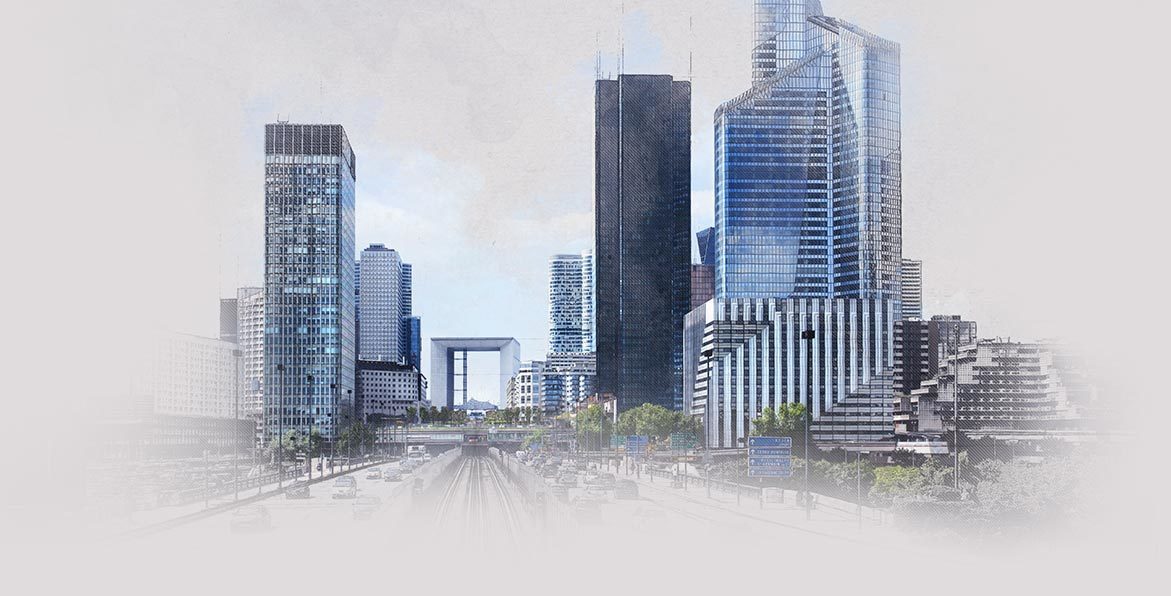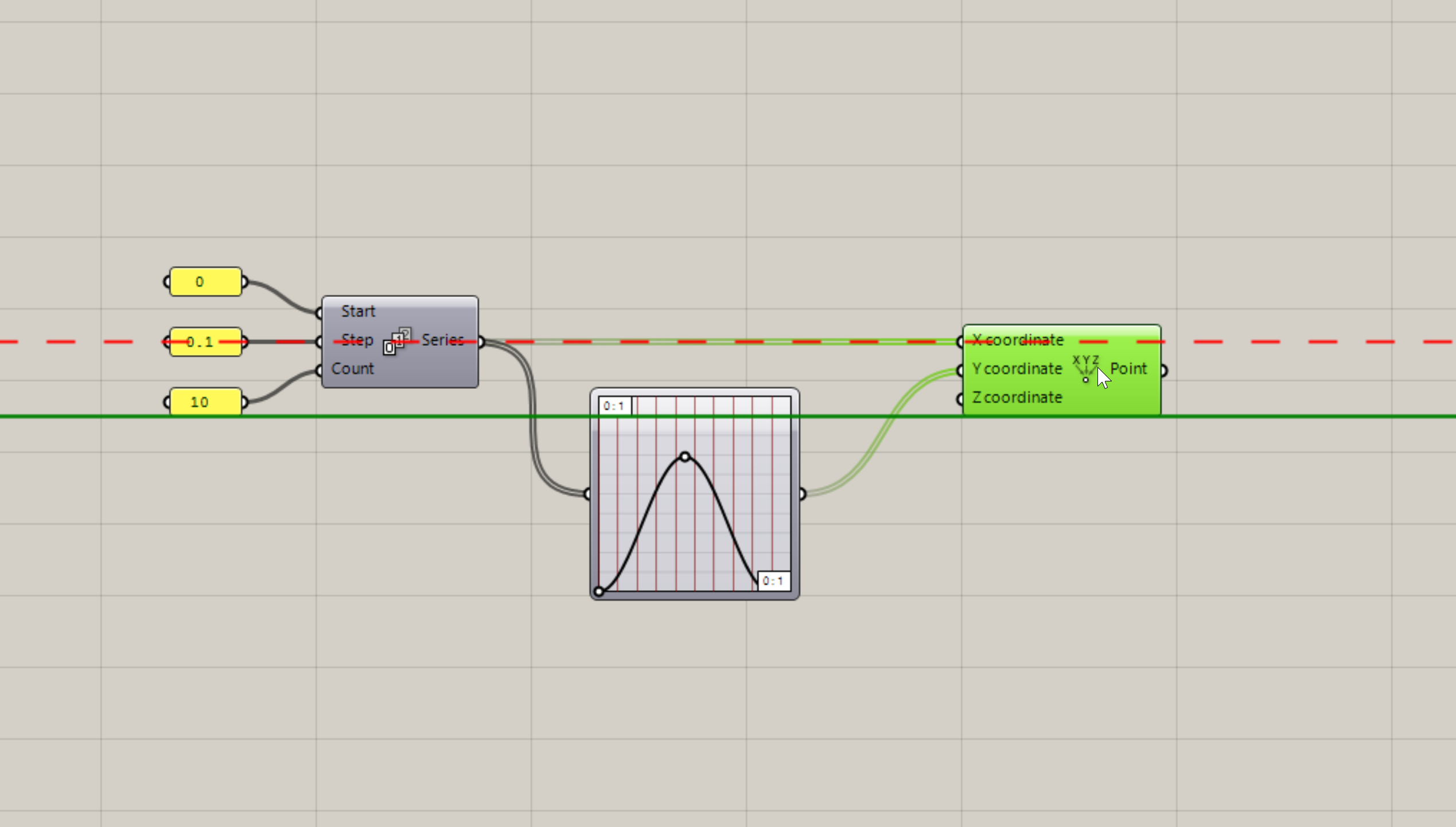1. Télécharger JumpingFrog|Robot
Pour télécharger la version d’évaluation de JumpingFrog|Robot, rendez-vous sur Food4Rhino :
2. Installer JumpingFrog|Robot
JumpingFrog|Robot utilise un installateur au format .rhi. Lancez directement le fichier .rhi téléchargé pour installer automatiquement le plugin.
Il suffit ensuite d’ouvrir Rhino puis Grasshopper pour l’utiliser.
3. Demander une licence d’évaluation
Pour utiliser JumpingFrog|Robot, vous devez obtenir une licence d’évaluation. Pour cela, rendez-vous sur la page Télécharger JumpingFrog|Robot.
Vous devrez vous trouver votre ID Matériel (Identifiant unique de votre ordinateur). Pour cela, plusieurs solutions sont possible :
Avec la commande Rhino
JumpingFrog|Robot installe un plugin Rhino permettant de gérer les licences. Pour connaitre votre ID Matériel, lancez la commande « JFRobotLicense » puis sélectionnez l’option « Hardware ID ». Copiez l’ID Matériel et collez-le dans le formulaire de demande de licence.
Depuis Grasshopper
Lorsque que vous utilisez un composant Grasshopper de JumpingFrog|Robot nécessitant une licence, vous pouvez gérer les licences directement depuis le menu contextuel du composant. Cliquez sur « License Management » puis « Hardware ID ».
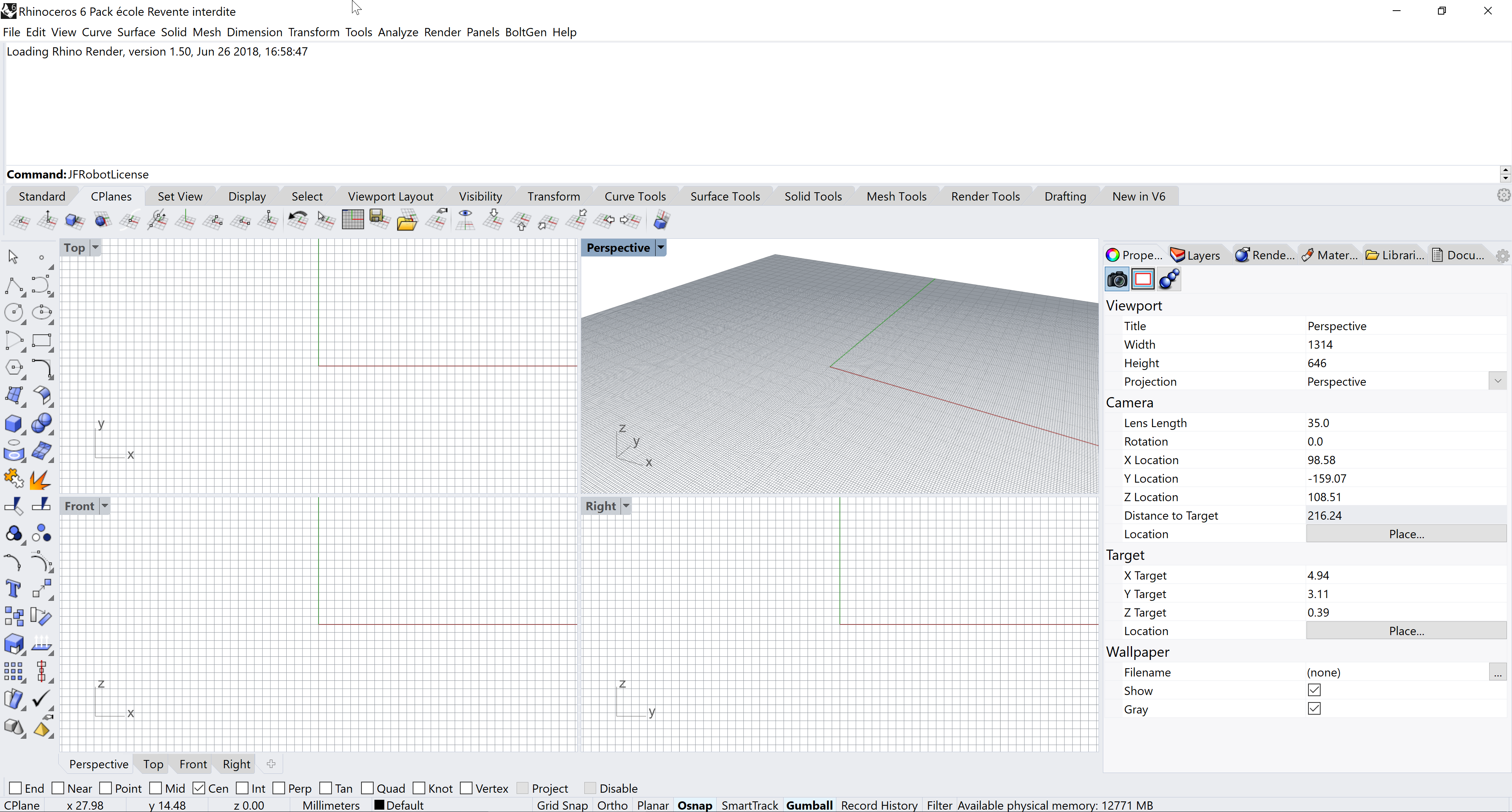
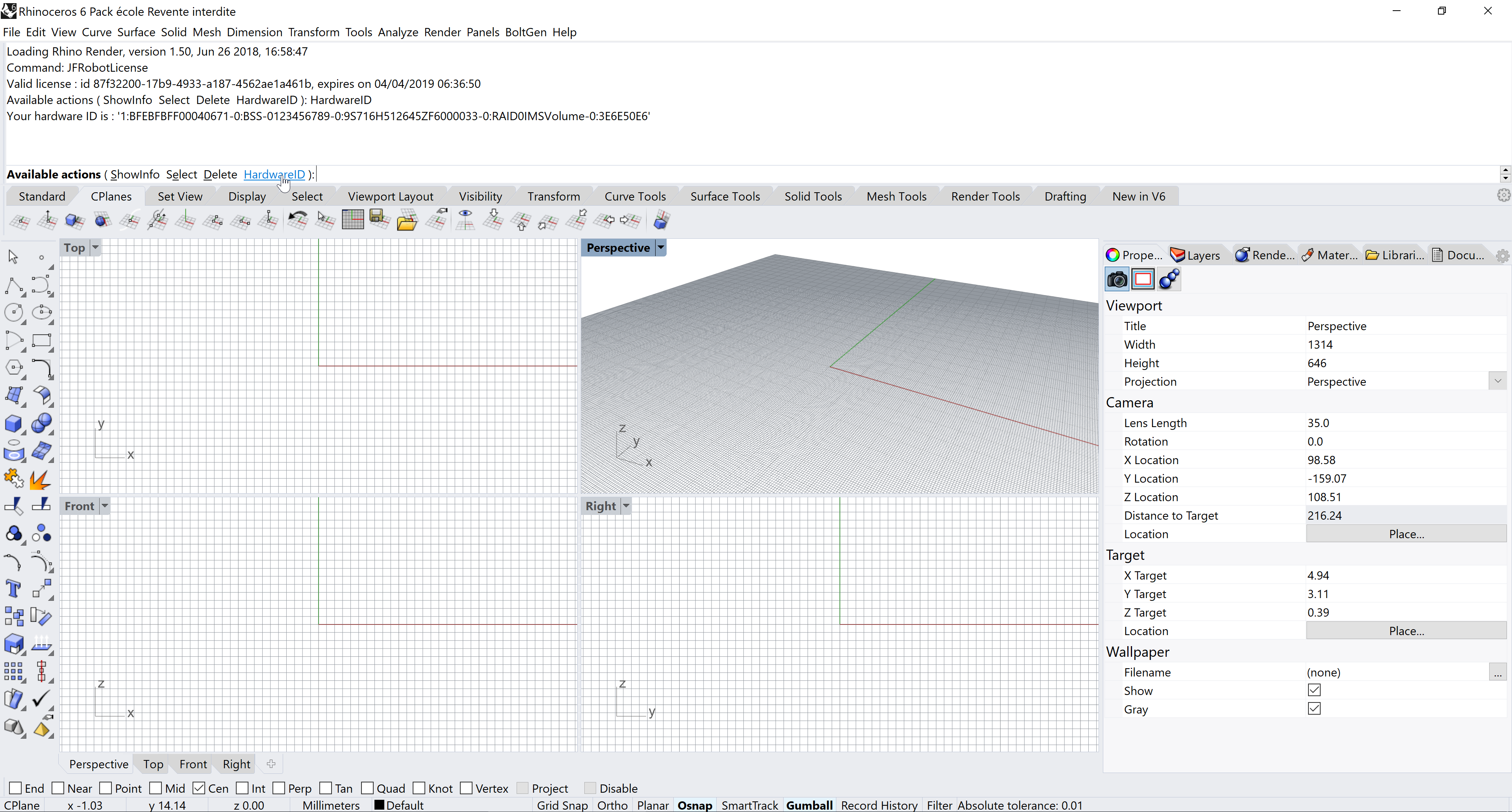
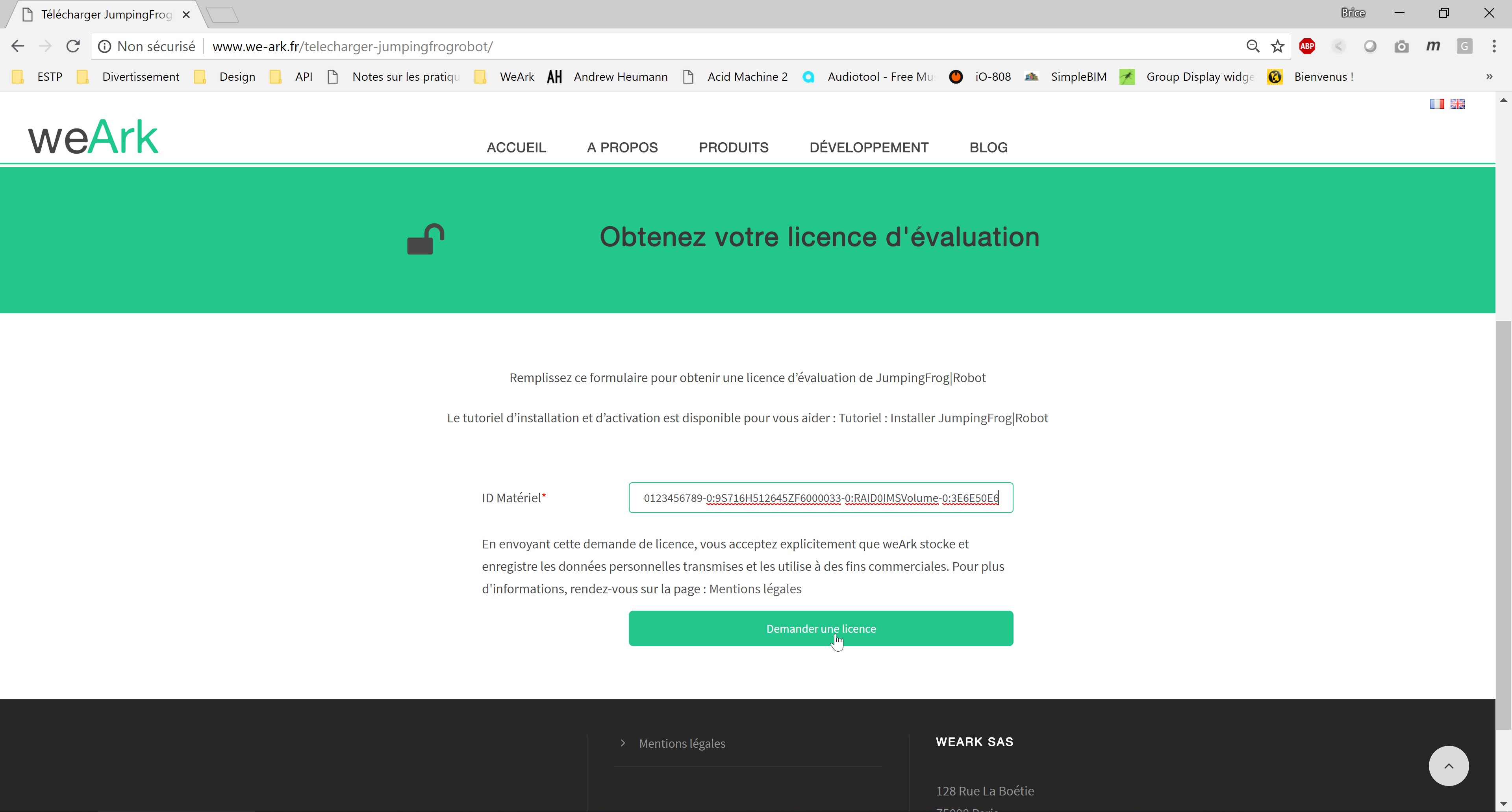
Depuis la demande de licence Rhino
JumpingFrog|Robot utilise le système de gestion des licences intégré à Rhino. Lorsque vous exécutez le plugin sans avoir de licence, Rhino vous propose d’en utiliser une. Cliquez sur « Evaluer », une boite de dialogue s’ouvre avec un bouton permettant de copier l’ID matériel dans le presse-papier.
Une fois les informations saisies dans le formulaire de demande de licence. Un e-mail vous sera envoyé avec un lien de téléchargement du fichier de licence.
4. Utiliser le fichier de licence
Lorsque Rhino vous demandera une licence pour JumpingFrog|Robot :
- cliquez sur « Entrer une licence »
- entrez le code produit de JumpingFrog|Robot : d3df19b3-3b38-419c-bbe6-125734160986
- dans la boite de dialogue qui s’affiche ensuite, cliquez sur « Browse » pour choisir le fichier de licence à utiliser